win8界面,图文详解怎么使用win8开始菜单
- 2018-09-26 10:03:00 分类:win8
最近有小伙伴反映说win8的开始界面有些功能不会使用,小编看过之后拿着自家的电脑琢磨了一下,发现win8确实有些功能如果不自己研究的话还真是不知道怎么去使用。不过还好小编摸明白了,那么今天小编就来接你们讲讲怎么使用win8开始界面的使用。
win8发布以后,得到的评价还是相当不错的,对比win7系统,win8增多了许多win7所没有的功能,但是功能一多,就很多用户说不会使用。完全不知道要在哪里找想用的功能。那么今天,小编我就来教你们怎么使用win8开始界面的使用。
首先,我们可以利用第三方软件来切换开机界面,这样我们开机的时候显示的就是Metro开界面了。
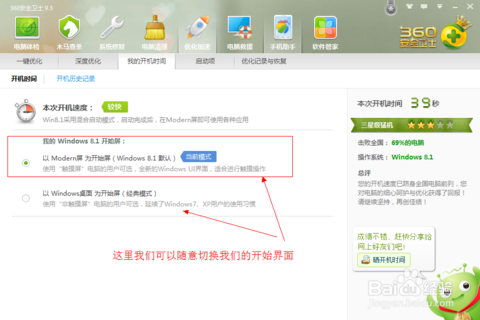
win8界面示例1
如果你想要使用传统的界面,那就将鼠标放在桌面右角落,然后系统就会自动出现选择开始屏幕的页面入口,上下移动,但不要移出图标范围,然后点击开始进入就可以了。或者点击桌面左下角的“Win”图标就可以快速的进入Metro界面了。又或者你直接敲击键盘的“Win”图标就直接进行Metro开界面和传统界面的切换。

win8开始界面示例2
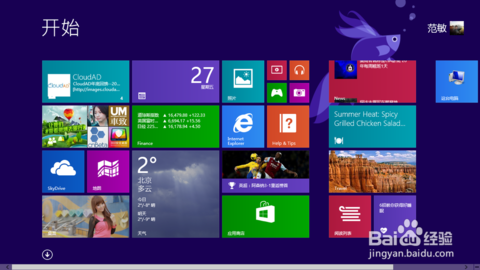
win8开始界面示例3
然后,磁铁就等于是我们手机的桌面小部件,信息来自我们打开的应用。如果我们需要经常访问该应用的时候,就可以在Metro开界面创建磁铁来快速找到他们。创建磁铁要数遍右键单击下方显示的“固定到开始屏幕”,如果是某个文件夹,那就先找到那个文件夹,然后再右键单击“固定到开始屏幕”
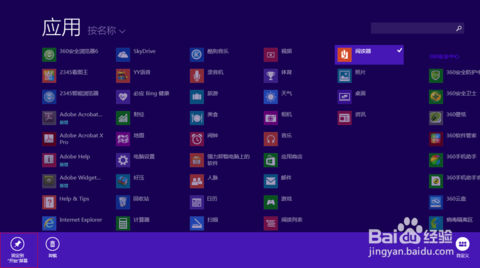
怎么使用win8开始菜单示例4
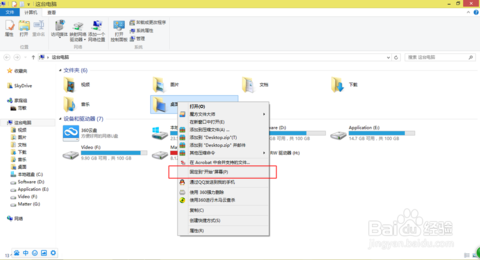
win8界面示例5
如果要取消的话,就再找到你创建的磁铁然后再右击,选择取消固定到开始屏幕就好了
win8界面示例6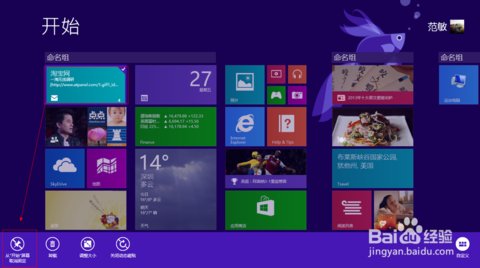
如果要重新排列磁贴,直接移动磁贴即可。要重命名磁贴的话,鼠标右键单击任意磁贴,然后进行磁贴组命名就好了
win8界面示例7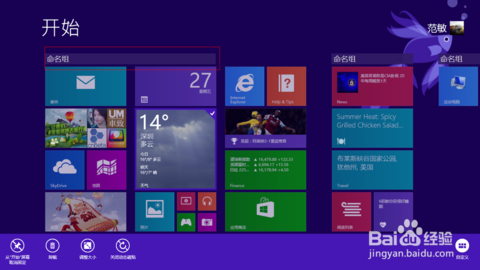
以上就是小编介绍的一些win8的使用技巧~